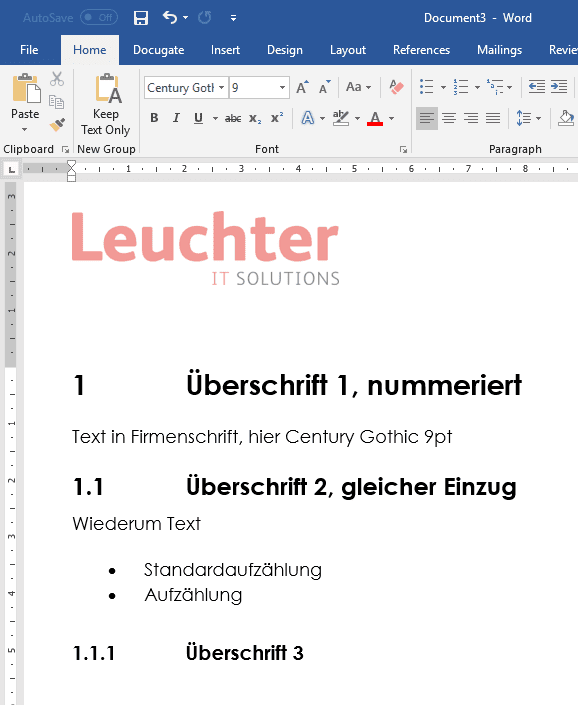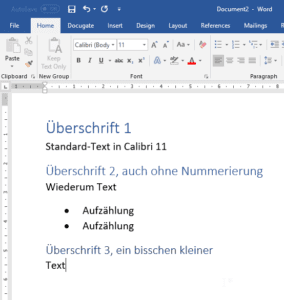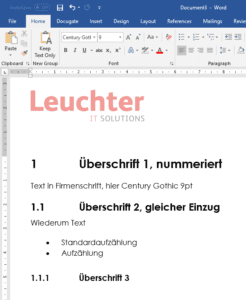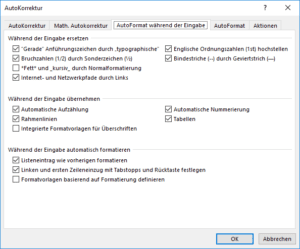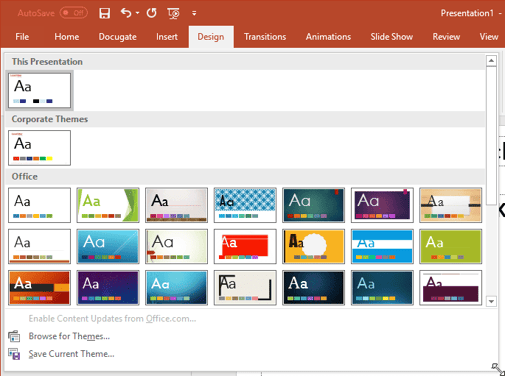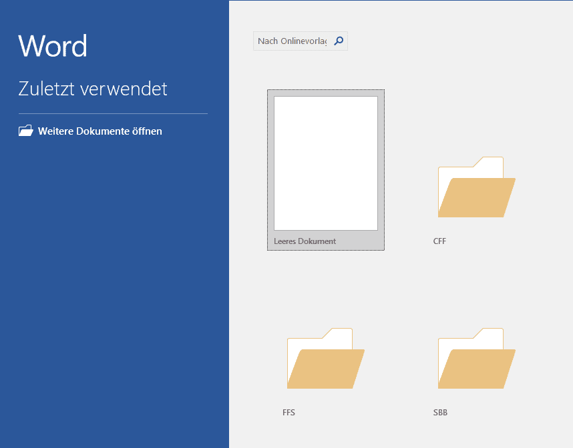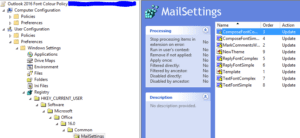Wir möchten es bei der Erstellung von Dokumenten, E-Mails oder Präsentationen möglichst einfach haben. Doch oft sind wir von Voreinstellungen in Word, Excel, PowerPoint oder Outlook unnötig genervt. Es muss nicht immer eine Vorlagenmanagement-Software sein, welche die automatisierte Dokumenterstellung unterstützt, wie beispielsweise Docugate. Manchmal genügt die Anpassung der Einstellungen, um mit wenig Aufwand viel zu erreichen.
1.) Standard-Schriftart und «schönere» Überschriften in Word
Wenn man Word startet, hat man oft ein leeres Dokument vor sich. Dummerweise aber ist «Calibri» die Standardschrift und die Überschriften sind in Blautönen gehalten. Das entspricht wohl bei den wenigsten Unternehmen den CI/CD-Vorgaben. Vom fehlenden Firmenlogo ganz zu schweigen…
Tipp: Passen Sie die Word-Vorlage «Normal-dot» nach Ihren Wünschen an und verteilen Sie sie an alle Benutzer. So startet jeder Mitarbeitende auf einer einheitlichen «schöneren» Basis.
Vorher:
Nachher:
Dasselbe ist natürlich auch für Outlook-E-Mails (!), Excel und PowerPoint möglich.
2.) Autokorrektur-Einstellungen ändern
Haben Sie sich auch schon gefragt, weshalb Word (aber auch Outlook und andere E-Mail-Provider) Ihren Text beim Eingeben automatisch abändert? Die Funktion heisst «Auto-Korrektur» und kann beispielsweise:
- Zwei Grossbuchstaben am Wortanfang automatisch zu Gross-/Kleinbuchstaben umwandeln
- „Gänsefüsschen“ mit «Guillemets» ersetzen (die in der Schweiz korrekterweise verwendet werden)
- Eingabe von Strich- und Leerzeichen automatisch als Aufzählung formatieren
Tipp: Prüfen Sie die Autokorrektur-Optionen, ob Sie Ihren Wünschen entsprechen. Passen Sie sie gegebenenfalls an und verteilen Sie sie an alle Ihre Benutzer.
3.) Farbpalette von PowerPoint mit eigenen Farben
Wenn Sie mit einer Präsentation in PowerPoint beginnen, stehen verschiedene Designs zur Verfügung. Entsprechend verwendet PowerPoint die hinterlegten Farben, um z.B. Diagramme oder ein SmartArt zu formatieren. Im Office-Standard wäre das dann Türkis. Nicht Ihre Farbe oder?
Tipp: Konfigurieren Sie ein Theme für PowerPoint und geben Sie so die offiziellen Farben vor.
Dasselbe kann auch in Excel genutzt werden, für CI/CD-konforme Balken- und Kuchendiagramme oder andere Diagramme.
4.) Ihre Vorlagen hinterlegen statt z.B. «Lebensläufe»
Word zeigt Ihnen beim Start oder beim Klick auf Datei -> Neu eine Auswahl von Vorlagen an: Lebensläufe, Danksagungen, Geschenkgutscheine. Nicht gerade das, was Ihre Mitarbeitenden täglich verwenden.
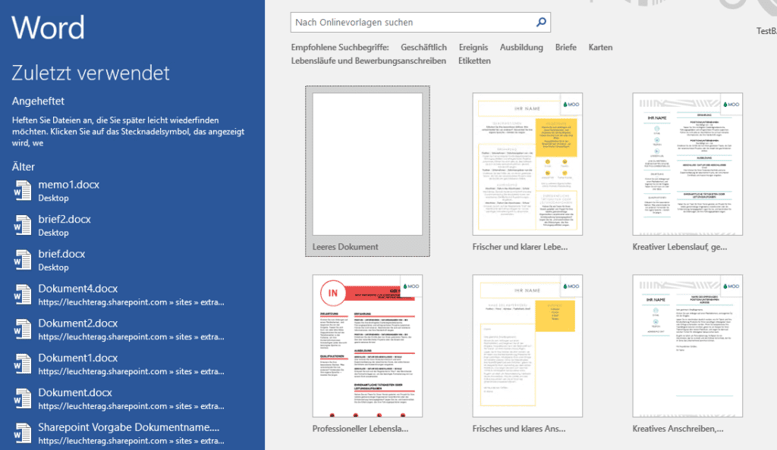
Tipp: Der Systemadministrator kann über sogenannte Gruppenrichtlinien oder Anpassungen an der Registry diese Auswahl ändern, so dass Sie verschiedene eigene Vorlagen benutzen können, sogar mit Unterordnern.
5.) Einheitliche Schrift in E-Mails
Ärgert es Sie, wenn die Schriftart und Schriftgrössen in den E-Mails Ihres Unternehmens nicht einheitlich sind?
Tipp: Über die Gruppenrichtlinie-Möglichkeiten Ihres Systemadministrators können Sie von der Schriftart & -grösse (einfach) bis hin zu Mailvorlagendetails (komplex) alles vorgeben.
6.) Pro-Tipp: Eigenes firmenspezifisches «Ribbon» in Word, Excel oder PowerPoint
Haben Sie nicht nur Vorlagen, sondern weitere individuelle Funktionen und Automatisierungen, mit denen Sie Ihren Mitarbeitenden das Arbeiten mit Office erleichtern möchten? Z.B. Logo ein-/ausblenden, Dokument personalisieren (Metadaten), Bildwelt einfügen… (für weitere Ideen siehe Abbildung). Diese können ganz einfach in einem firmenspezifischen Ribbon platziert werden:
Brauchen Sie Informationen z.B. zur Verteilung oder können wir Ihnen Arbeit abnehmen? Melden Sie sich unverbindlich via Kontaktformular.